- Mwandishi Jason Gerald [email protected].
- Public 2023-12-16 11:41.
- Mwisho uliobadilishwa 2025-01-23 12:48.
Je! Unayo TV ya zamani ambayo hutegemea tu ndani ya nyumba? Nakala hii itakuonyesha jinsi ya kugeuza Runinga yoyote kuwa Smart Smart ya kisasa ambayo unaweza kutumia kutazama maudhui yako unayopenda kutoka kwa wavuti. Kinachohitajika ni Runinga na kompyuta.
Hatua
Njia 1 ya 3: HDMI au VGA
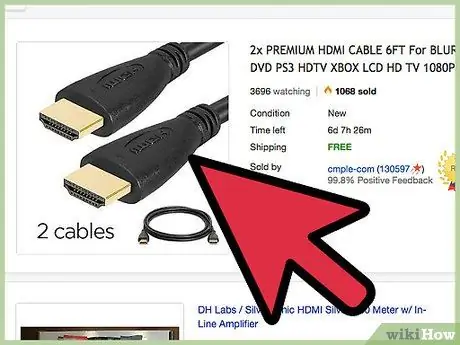
Hatua ya 1. Amua ikiwa unganisha na kebo ya HDMI au VGA na nyaya za sauti
Televisheni nyingi za kisasa huja na bandari za HDMI: hii ndiyo njia rahisi ya kuunganisha. Lakini ikiwa yako ni ya zamani sana kwamba haupati bandari ya HDMI juu yake, basi tafuta bandari ya VGA, na bandari ya sauti. Bila bandari ya HDMI, utahitaji bandari ya VGA pamoja na bandari ya sauti kugeuza TV yako kuwa Runinga nzuri.
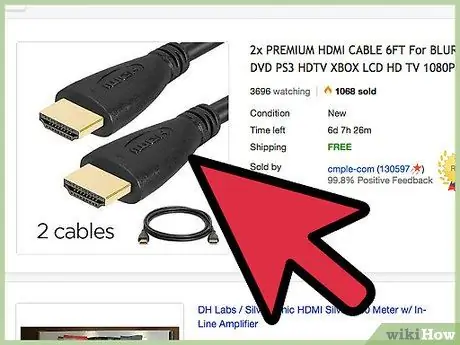
Hatua ya 2. Amua ikiwa utatumia kebo ya HDMI au VGA na kebo ya sauti
Televisheni nyingi za kisasa zina vifaa vya bandari ya HDMI. Hii ndiyo njia rahisi ya kuunganisha runinga kwenye wavuti. Walakini, ikiwa runinga yako ni ya zamani sana na haina bandari ya HDMI, basi tafuta VGA na sauti kwanza. Bila bandari ya HDMI, unahitaji bandari zote mbili kugeuza TV yako kuwa Smart TV.
Njia 2 ya 3: Kuoanisha TV na Kompyuta ya Zamani
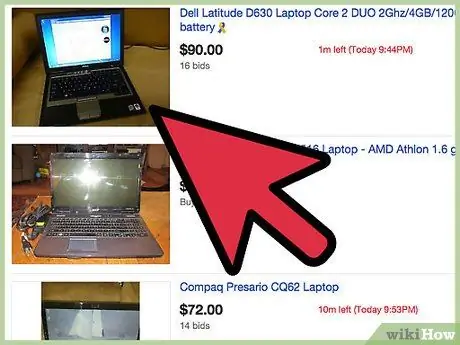
Hatua ya 1. Andaa toleo la zamani au lisilotumiwa la kompyuta au kompyuta ndogo
Siku hizi, unaweza hata kutumia smartphone yako au PC kibao. Lengo ni kupata mfumo ambao unaweza kutumia kuungana na mtandao.
- Usisahau. TV yako ya zamani haina OS na kivinjari (kivinjari cha wavuti). Televisheni za zamani hazina uwezo wa kuunganisha kwenye mtandao. Kompyuta yako ya zamani au PC kibao itafanya kazi hiyo.
- Ikiwa huna kifaa cha kutumia, na hautaki kutumia pesa nyingi kwenye kompyuta mpya, unaweza kununua PC kibao nafuu na pato la HDMI.
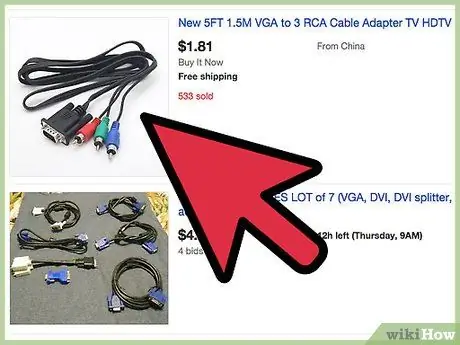
Hatua ya 2. Unganisha kompyuta kwenye TV
Ikiwa kompyuta yako au smartphone ina pato la HDMI, unganisha kifaa kwenye TV kwa kutumia kebo ya kawaida ya HDMI. Kumbuka kuwa kwa vifaa vidogo, unaweza kuhitaji kutumia adapta ndogo au ndogo ya HDMI.
Ikiwa mfumo hauna pato la HDMI, basi utahitaji kebo ya ufuatiliaji ya VGA na kebo ya sauti ili kuunganisha mtandao kwenye TV. Cable ya VGA hutumikia kuendesha pato la video, na kebo ya sauti kuendesha pato la sauti. Cable ya HDMI ina uwezo wa kutoa sauti na picha, kwa hivyo inahitaji tu kebo moja kutekeleza majukumu yake
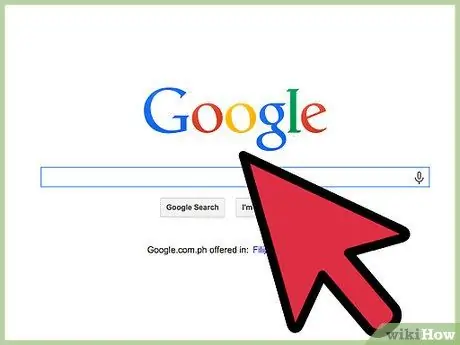
Hatua ya 3. Unganisha kifaa kwenye mtandao na uanze kuvinjari kwenye tovuti zako unazozipenda
Tumia hali kamili ya skrini kwa matokeo ya juu. Televisheni yako ya zamani imekuwa Smart TV tu!
Njia 3 ya 3: Kuongeza Kifaa
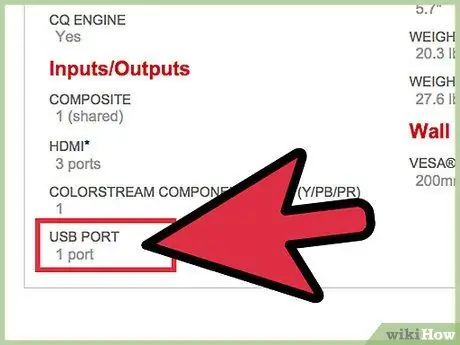
Hatua ya 1. Angalia ikiwa TV inaweza kusaidia USB
Ukiweza, unaweza kununua vifaa kama Chrome Cast, Apple TV, na zaidi.
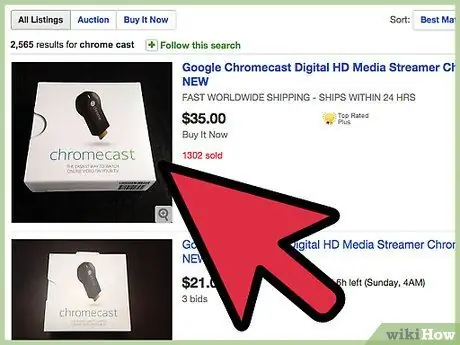
Hatua ya 2. Nunua Cast Cast au Apple TV
Chombo hiki kitakuruhusu kutiririsha sinema na kutumia mtandao. Itachukua uzoefu wako wa zamani wa runinga kwa kiwango kipya. Unachohitaji kufanya ni kuunganisha runinga na kebo ya USB au HDMI na kisha uko tayari kufanya vitu ambavyo Smart TV inaweza kufanya.
Vidokezo
- Unaponunua kebo ya HDMI, hakikisha unanunua toleo jipya (ver 1.4). Toleo la hivi karibuni huruhusu uhamishaji wa data haraka na pia inasaidia Ethernet. Kwa upitishaji wa data ya hali ya juu, hakikisha unanunua kebo ambayo ni shaba safi ya 100%. Kamba zingine ni nyaya tu za kivita. Wao huwa wa bei rahisi, lakini mwenendo wao sio mzuri kama waya safi ya shaba.
- Katika maduka, kuna vifaa kama sanduku za Android TV, Roku, na Apple TV, iliyoundwa mahsusi kugeuza TV yako kuwa Smart TV. Vifaa hivi ni vya bei rahisi na huja na rimoti ili kufanya kuvinjari kwako iwe rahisi.
- Ukiwa na unganisho la mwamba wa kasi, unaweza kutazama video katika ubora wa HD. Tazama video za HD katika skrini kamili ili upate utazamaji bora.






